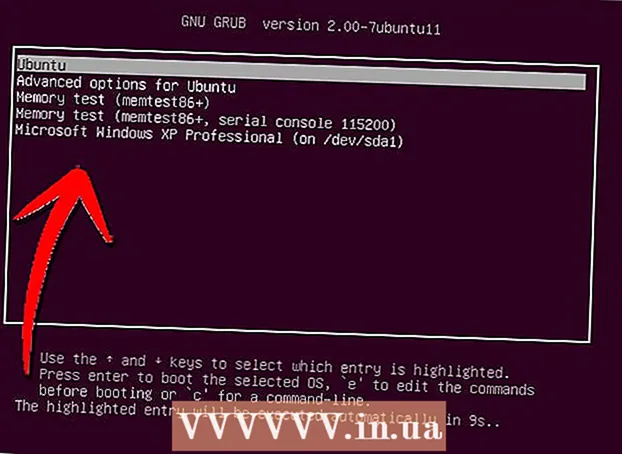著者:
Eugene Taylor
作成日:
13 Aug. 2021
更新日:
22 六月 2024

コンテンツ
- ステップに
- 方法1/5:Android、iPhone、またはiPadで検索候補を削除する
- 方法2/5:Androidで予測検索の提案をブロックする
- 方法5/5:コンピューターで予測検索の提案をブロックする
このwikiHowは、住所を入力したり、アドレスバーから検索したりするときに、GoogleChromeが検索候補を表示しないようにする方法を示しています。
ステップに
方法1/5:Android、iPhone、またはiPadで検索候補を削除する
 Chromeを開きます。 これは丸い赤、黄、緑、青のアイコンで、通常はホーム画面(iOS)にあります。 Androidを使用している場合は、アプリドロワーにあります。
Chromeを開きます。 これは丸い赤、黄、緑、青のアイコンで、通常はホーム画面(iOS)にあります。 Androidを使用している場合は、アプリドロワーにあります。  アドレスバーにURLまたは検索語を入力します。 見たくない提案が表示された場合は、入力を停止できます。
アドレスバーにURLまたは検索語を入力します。 見たくない提案が表示された場合は、入力を停止できます。  提案された検索用語またはURLを長押しします。 この提案を履歴から削除するかどうかを尋ねるポップアップが表示されます。
提案された検索用語またはURLを長押しします。 この提案を履歴から削除するかどうかを尋ねるポップアップが表示されます。  タップする 削除する. このURLを履歴から削除したので、アドレスバーに入力しても表示されなくなります。
タップする 削除する. このURLを履歴から削除したので、アドレスバーに入力しても表示されなくなります。
方法2/5:Androidで予測検索の提案をブロックする
 Chromeを開きます。 これは丸い赤、黄、緑、青のアイコンで、通常はホーム画面に表示されます。ここにない場合は、アプリドロワーにあります。
Chromeを開きます。 これは丸い赤、黄、緑、青のアイコンで、通常はホーム画面に表示されます。ここにない場合は、アプリドロワーにあります。  タップする ⁝. これは画面の右上隅にあります。
タップする ⁝. これは画面の右上隅にあります。  下にスクロールしてタップします 設定. これはリストの一番下にあります。
下にスクロールしてタップします 設定. これはリストの一番下にあります。  タップする プライバシー. これは「詳細」という見出しの下にあります。
タップする プライバシー. これは「詳細」という見出しの下にあります。  「検索とサイトの提案」のチェックを外します。 これはリストの3番目の機関です。これにより、Chromeが検索候補を作成できなくなります。
「検索とサイトの提案」のチェックを外します。 これはリストの3番目の機関です。これにより、Chromeが検索候補を作成できなくなります。 - これらの手順がうまくいかない場合は、Chromeのデータを消去する必要があるかもしれません。設定に移動
 Chromeを開きます。 これは丸い赤、黄、緑、青のアイコンで、通常はホーム画面に表示されます。
Chromeを開きます。 これは丸い赤、黄、緑、青のアイコンで、通常はホーム画面に表示されます。  タップする ⁝. 画面の右上隅にあります。
タップする ⁝. 画面の右上隅にあります。  下にスクロールしてタップします 設定.
下にスクロールしてタップします 設定. タップする プライバシー.
タップする プライバシー. [候補を表示]スイッチを[オフ]にスワイプします。 「Webサービス」という見出しの下にあります。このスイッチがオフの場合(
[候補を表示]スイッチを[オフ]にスワイプします。 「Webサービス」という見出しの下にあります。このスイッチがオフの場合( GoogleChromeを開きます。 Windowsを使用している場合、これはWindows /スタートメニューにあります。 Macを使用している場合、これはアプリケーションフォルダにあります。丸い赤、緑、青、黄色のアイコンを探します。
GoogleChromeを開きます。 Windowsを使用している場合、これはWindows /スタートメニューにあります。 Macを使用している場合、これはアプリケーションフォルダにあります。丸い赤、緑、青、黄色のアイコンを探します。  アドレスバーにURLまたは検索語を入力します。 見たくない提案が表示された場合は、入力を停止できます。
アドレスバーにURLまたは検索語を入力します。 見たくない提案が表示された場合は、入力を停止できます。  提案されたURLを強調表示します。 提案されたURLがすでに強調表示されている場合は、次の手順に進みます。
提案されたURLを強調表示します。 提案されたURLがすでに強調表示されている場合は、次の手順に進みます。  押す ⇧シフト+削除 (Windows)または Fn+⇧シフト+デル (マック)。 これにより、検索履歴から候補が削除され、Chromeはその候補を提案しなくなります。
押す ⇧シフト+削除 (Windows)または Fn+⇧シフト+デル (マック)。 これにより、検索履歴から候補が削除され、Chromeはその候補を提案しなくなります。
- これらの手順がうまくいかない場合は、Chromeのデータを消去する必要があるかもしれません。設定に移動
方法5/5:コンピューターで予測検索の提案をブロックする
 GoogleChromeを開きます。 Windowsを使用している場合、これはWindows /スタートメニューにあります。 Macを使用している場合、これはアプリケーションフォルダにあります。丸い赤、緑、青、黄色のアイコンを探します。
GoogleChromeを開きます。 Windowsを使用している場合、これはWindows /スタートメニューにあります。 Macを使用している場合、これはアプリケーションフォルダにあります。丸い赤、緑、青、黄色のアイコンを探します。  クリック ⁝. ブラウザの右上隅にあります。
クリック ⁝. ブラウザの右上隅にあります。  クリック 設定.
クリック 設定. 下にスクロールしてクリックします 高度な. リストの一番下にあります。追加の設定が表示されます。
下にスクロールしてクリックします 高度な. リストの一番下にあります。追加の設定が表示されます。  [予測サービスを使用して、アドレスバーに入力された検索とURLを完了する]をオフにスライドします。 これは「プライバシーとセキュリティ」という見出しの下にあります。これにより、スイッチが灰色または白色になります。アドレスバーに入力したときにChromeが検索候補を表示しなくなりました。
[予測サービスを使用して、アドレスバーに入力された検索とURLを完了する]をオフにスライドします。 これは「プライバシーとセキュリティ」という見出しの下にあります。これにより、スイッチが灰色または白色になります。アドレスバーに入力したときにChromeが検索候補を表示しなくなりました。